Apple AirPods er ret almindelige på dette tidspunkt på grund af deres brugervenlighed og bekvemmelighed. Mange husstande har sandsynligvis en række forskellige elektronik, der giver dig mulighed for at parre AirPods til dem, såsom moderne konsoller. At forbinde dine AirPods til et system som Nintendo Switch er lige så nemt som at synkronisere dem til din iPhone, takket være en nylig software opdatering der aktiverer Bluetooth.
Indhold
- Sådan forbinder du AirPods til Nintendo Switch
- Nu er du forbundet
Anbefalede videoer
Let
10 minutter
AirPods
Nintendo Switch
Hvis du tidligere har prøvet at synkronisere dine AirPods til din switch, har du sandsynligvis haft nogle problemer. Tidligere var den eneste måde at bruge enhver Bluetooth-enhed på Switch med en tredjeparts dongle, men nu er processen meget mere strømlinet. Denne guide indeholder alle de trin, du skal bruge for at bruge dine AirPods med Nintendo Switch - uanset om du bruger den originale model, OLED'en eller Switch Lite.
Anbefalet læsning
- Apple AirPods Pro anmeldelse: Bedste knopper
- Sådan forbinder du dine AirPods til din PS4
- Det bedste Nintendo Switch-tilbehør til 2020
Sådan forbinder du AirPods til Nintendo Switch
Du kan tilslutte dine AirPods til din Nintendo Switch med blot et par korte trin:
Trin 1: Den første ting, du skal gøre, er at sikre, at din Switch har den seneste opdatering installeret.
Trin 2: Når den er opdateret, skal du åbne Skift systemindstillinger ved at klikke på Gear ikonet nederst til højre på skærmen. Herfra skal du navigere mod bunden til Bluetooth lyd.
Relaterede
- Sådan omdannes controller-knapper på Nintendo Switch
- Sådan bruger du den skjulte Nintendo Switch-browser
- Sådan tilslutter du din Nintendo Switch til et TV
Trin 3: Vælg det, og klik derefter Par enhed.
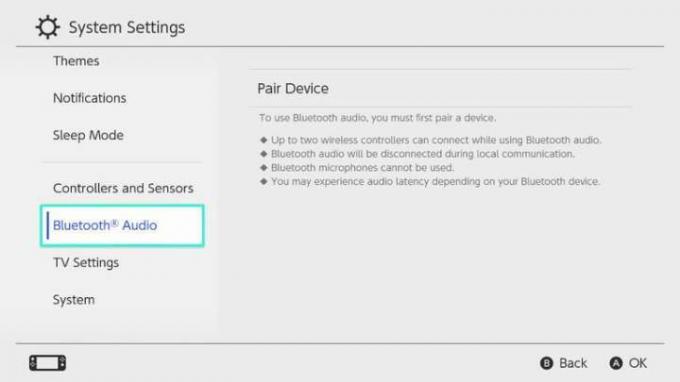
Trin 4: På dit AirPods etui skal du trykke på og holde nede Synkronisere knap på bagsiden (eller forsiden, afhængigt af modellen) med låget åbent, og efter et par sekunder vil den vises på listen i Nintendo Switch-menuen.
Trin 5: For at sikre, at den synkroniserer, skal du kigge efter et blinkende hvidt lys foran på AirPods-coveret. I vores tilfælde vises "Jojo's AirPods", som vist nedenfor.
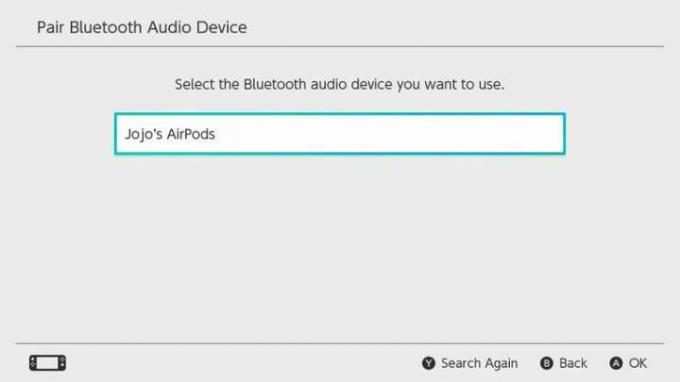
Trin 6: Vælg dine AirPods fra listen, og du er klar til at gå!
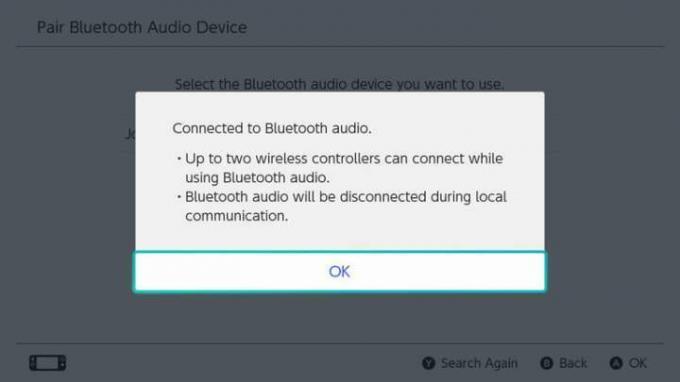
Nu er du forbundet
Der er et par ting at bemærke ved at gøre dette. Når du har parret dine AirPods med succes, behøver du ikke at gøre det igen. Næste gang du vil bruge dem, skal du blot bære AirPods, og denne gang, når du besøger Bluetooth lyd menuen, vil du se din enhed tilgængelig.
Trin 1: Vælg dem på skærmen, og tryk derefter på A.
Trin 2: Du vil derefter blive ført til en ny menu, hvor du kan vælge Tilslut enhed eller Fjern enhed.
Trin 3: Vælg Tilslut enhed for at begynde at bruge AirPods. Hvis det gøres med succes, vil det sige "forbundet til Bluetooth-lyd."
Trin 4: Tryk på OK, så er du klar! Du vil nu bemærke et blåt flueben til højre for den pågældende enhed i menuen.
Trin 5: For at frakoble enheden skal du blot vælge dine AirPods og derefter klikke Afbryd enhed. Dette vil ikke ophæve parringen, men det vil i stedet slå dem fra, så du kan bruge dine AirPods andre steder.
Trin 6: For at fjerne dem helt skal du klikke på enheden og derefter navigere til Fjern enhed.
Trin 7: For at justere lydstyrken på dine AirPods skal du bruge lydstyrkeknapperne på selve Nintendo Switch.
Trin 8: Alternativt, hvis du spiller i docket eller i bordtilstand, skal du trykke på og holde nede Hjem knappen på din controller, og en menu vises i højre side af skærmen.
Trin 9: Rul ned til lydafsnittet, og du kan ændre lydstyrken med skyderen.
Redaktørens anbefalinger
- Sådan livestreamer du på Nintendo Switch
- Sådan deler du spil på din Nintendo Switch
- Nintendo Switch-spilkuponer: hvordan de fungerer og berettigede spil
- Nintendo Switch Online udvides med Game Boy og Game Boy Advance-titler
- Goldeneye 007 kommer til Game Pass og Nintendo Switch senere på ugen
Opgrader din livsstilDigital Trends hjælper læserne med at holde styr på den hurtige teknologiske verden med alle de seneste nyheder, sjove produktanmeldelser, indsigtsfulde redaktionelle artikler og enestående smugkig.




